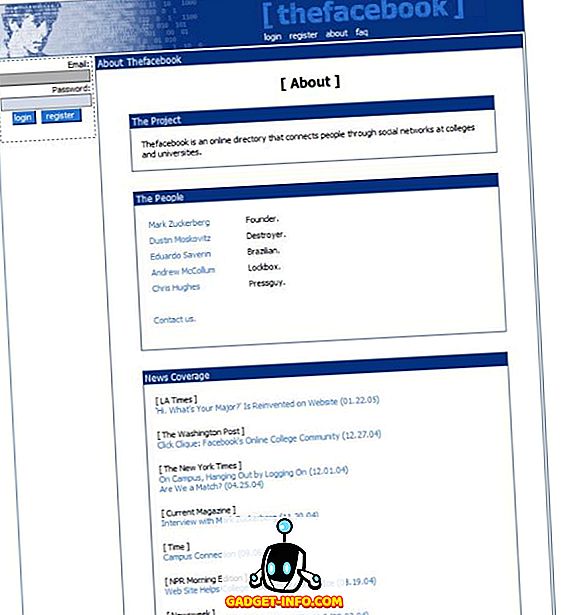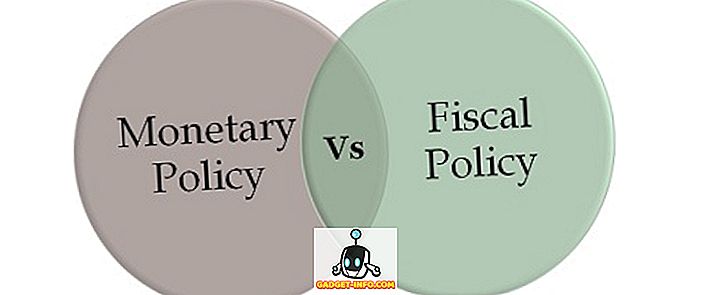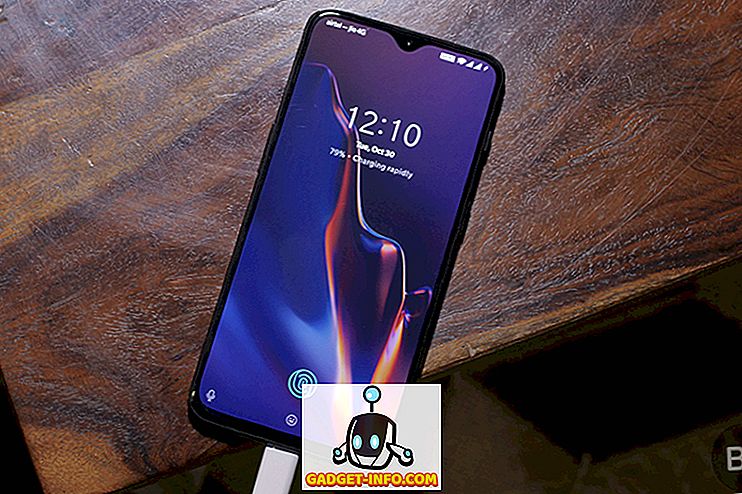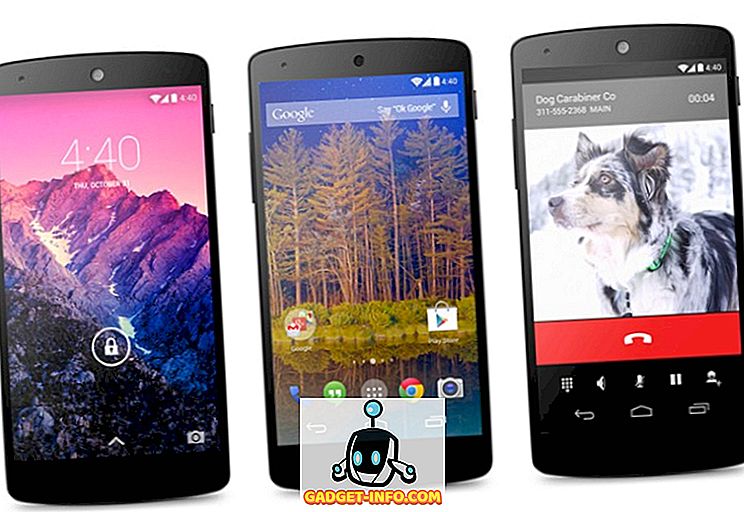AppleはShortcuts 2.1アップデートをリリースしたばかりで、このアップデートにはたくさんの新機能が含まれています。 初心者にとって、Appleは以前はかなりバグが多かったiCloudのShortcutsの同期問題を修正しました。 また、Appleはショートカットの共有動作を改善しました。
これで、ユーザーはそのリンクとそれに関連するデータをAppleのサーバーから削除してショートカットをリストから削除することができます。 これらの雑多な改善とは別に、Appleはまた2つの新しいショートカットアクションを導入しました。 新しく追加されたClock and Weatherアクションにより、ユーザーはタイマーとアラームを設定し、地域の天気データを取得できます。 この記事では、これらのアクションを使用して独自の気の利いたショートカットを作成する方法を説明します。
時計と天気のアクションを使う
私が言ったように、AppleはShortcuts 2.1アップデートで2つの新しいアクションを導入しました、そしてこれらのアクションは本当に良いです。 アップデートの前は、ユーザーはSiriがアラームを作成するか有効にするためのショートカットを推奨していた。 ただし、新しい時計アクションを使用すると 、 ユーザーは自分の時間を設定し、自分のアラームを作成または有効にすることができます 。 新しいWeatherアクションもかなり強力で、ユーザーは3つの異なる天気データを取得することができます。 データには、現在の気象条件、毎時と毎日の予測が含まれており、高値、安値、湿度、気圧など、特定のデータポイントに関する詳細が表示されます。 それでは、これらの新しいアクションをどのように使用できるかを見てみましょう。
ショートカット2.1で新しい時計アクションを使用します。
ショートカット2.1の新しい時計動作では、3つの別々の動作を実行することができます。 アラームを作成したり、アラームを無効/有効にしたり、タイマーを作成したりできます。 これらのアクションをどのように使用できるか見てみましょう。
- ショートカットアプリを起動し、[ショートカットの作成]ボタンをタップします。 検索バーをタップして下にスクロールし、「時計」アクションを見つけてタップします 。




ショートカット2.1でWeatherアクションを使う
- 最初のステップは、Clockアクションで使用したものと非常によく似ています。 そこで、ショートカットアプリを起動して[ショートカットの作成]ボタンをタップします。 次に、 検索バーをタップして下にスクロールし、Weatherアクションを見つけます 。 Weatherアクションには3つの選択肢があります。 わかりやすくするために、最初のオプションである「Get Current Weather」を使用します。






ショートカット2.1で時計と天気のアクションを使用する方法を学ぶ
ご覧のとおり、これらの新しいアクションは非常に便利です。 あなたはこれらのアクションで多くのことをすることができます、そして私がここであなたに示した簡単な近道は氷山の一角にすぎません。 あなた自身の近道を形作るためにこれらの行動で遊んでください、そして、あなたが何か問題に遭遇したかどうか私たちに知らせてください。